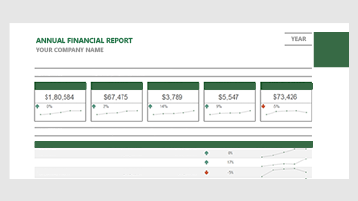Uzņēmuma finanšu pārvaldība
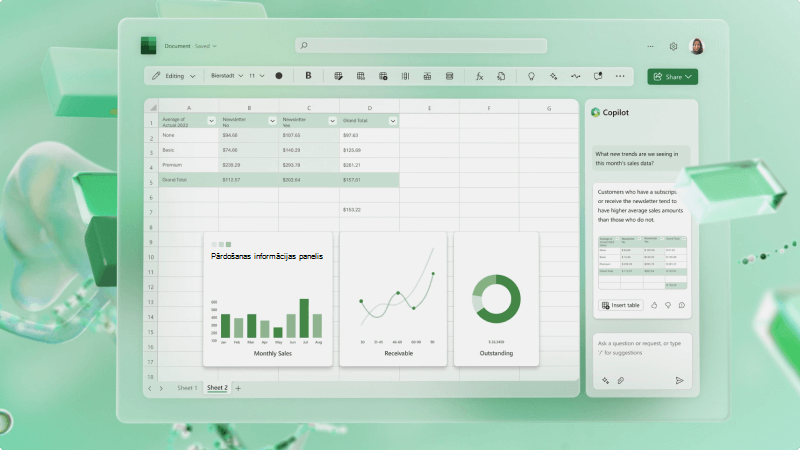
Ir svarīgi sekot jūsu uzņēmuma finansēm. Programmā Microsoft Excel varat izmantot kādu no daudzajām veidnēm, lai sāktu darbu vai izveidotu darbgrāmatu, lai sekotu tai visiem.
Ko uzzināsit?
-
Veidnes atrašana programmā Excel
-
Kā izsekot ieņēmumus un izdevumus
-
Kā prognozēt finanses
Kas ir nepieciešams?
-
15 minūtes
-
Excel (darbvirsma vai tīmeklis)
Vispirms ir jāizpēta daudzās veidņu opcijas finanšu plāniem, atskaitēm, budžetiem un daudz kam lielākam.
IVarat izmantot kādu no šīm veidnēm, lai izveidotu tādu darbgrāmatu, kāda jums ir nepieciešama jūsu uzņēmumam. Patiesībā, visticamāk, jums būs nepieciešami vairāki, lai sekotu visam vai apvienotu tos vairākās darblapās.

-
Atveriet programmu Excel.
-
Ierakstiet, kāda veida veidni meklējat, piemēram, "uzņēmuma budžets" vai "pārdošanas reģistrētājs".
-
Atlasiet jebkuru rezultātu, lai priekšskatītu, kā šī veidne izskatās.
-
Atlasiet Izveidot , un tiks atvērta veidne.
-
Aizstājiet visus veidnē esošos datus ar reāliem datiem no jūsu uzņēmuma, piemēram, preču nosaukumiem, izmaksām un kopējo pārdošanas daudzumu.
-
Saglabājiet veidni un kopīgojiet to ar citiem uzņēmuma.
Dažreiz jūs vienkārši vēlaties sekot līdzi ienākošajiem ieņēmumiem no pārdošanas un izejošajiem izdevumiem. Rīkojieties šādi:
-
Programmā Excel atveriet jaunu darbgrāmatu.
-
Izveidojiet virsrakstu kopu, kurai vēlaties sekot, piemēram, pārdošanas ID, pārdošanas kopsummu un daudz ko citu. Varat izvēlēties savus ieņēmumus un izdevumus saglabāt nodalītus vai saglabāt tos kopā. Veids kā bankas kontu žurnālā, kas rāda depozīti un transakcijas.
-
Pēc tam, kad būsit pievienojis vairākas datu rindas, datus vēlēsities pārvērst par tabulu. Atlasiet šūnu datu diapazonā un pēc tam atlasiet Formatēt kā tabulu.
-
Izvēlieties tabulas stilu, kas jums patīk.
-
Lentē parādās tabulas noformējums. Atlasiet to.
-
Izvēlieties Kopsummas rinda sadaļā Tabulas stila opcijas un rindu, kas automātiski summē datus, piemēram, izdevumus vai pārdošanas datus.
Vai nepieciešama neliela palīdzība? Dodieties uz Excel tabulas formatēšana, lai uzzinātu vairāk.

Programma Excel var automātiski izveidot jūsu uzņēmuma ieņēmumu un izdevumu prognozi, pamatojoties uz katra no tām vienkāršu vēsturi.
-
Pievienojiet excel ieņēmumu sarakstu. Vienā kolonnā izveidojiet virsrakstu "Datums" un otrā kolonnā — "Ieņēmumi". Varat padarīt informāciju granularāru, kā vēlaties, katru dienu līdz katru nedēļu līdz pat reizi gadā.
-
Atlasiet Dati > Prognozes lapa.
-
Izvēlieties Prognozes beigas. Varat arī atvērt sadaļu Opcijas un iestatīt detalizētāku informāciju.
-
Tiks izveidota jauna darblapa ar zemākām un augšējām jūsu ieņēmumu ticamības prognozēm. Tajā būs arī diagramma.
Vai nepieciešama neliela palīdzība? Uzziniet , kā izveidot prognozi programmā Excel darbam ar Windows.